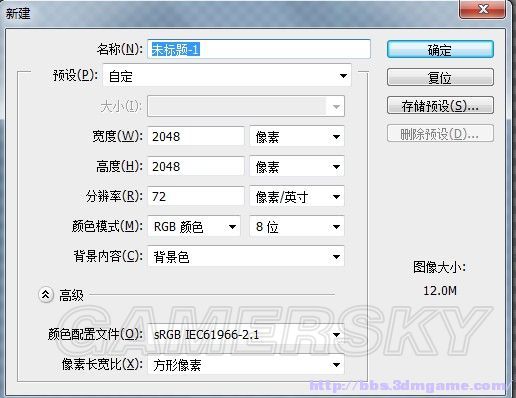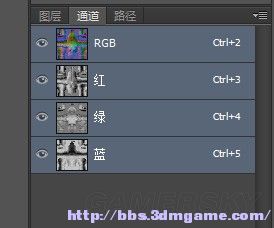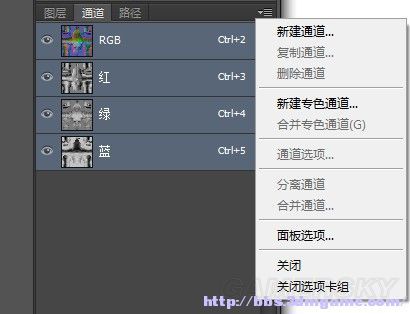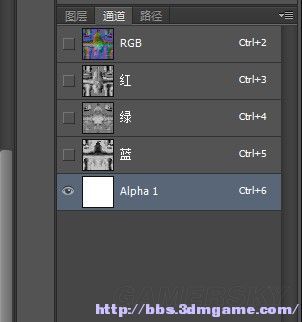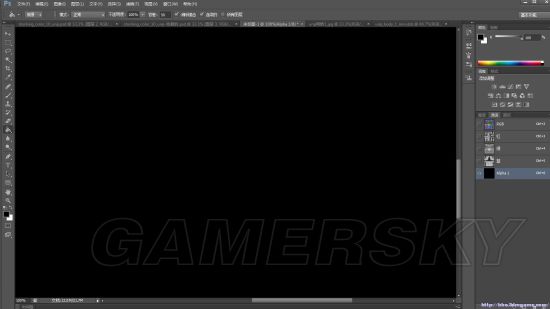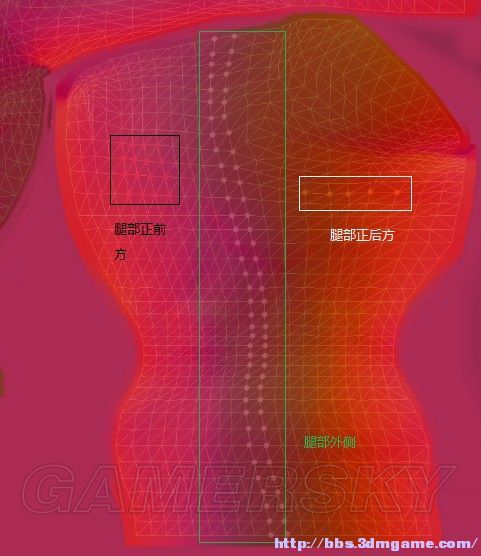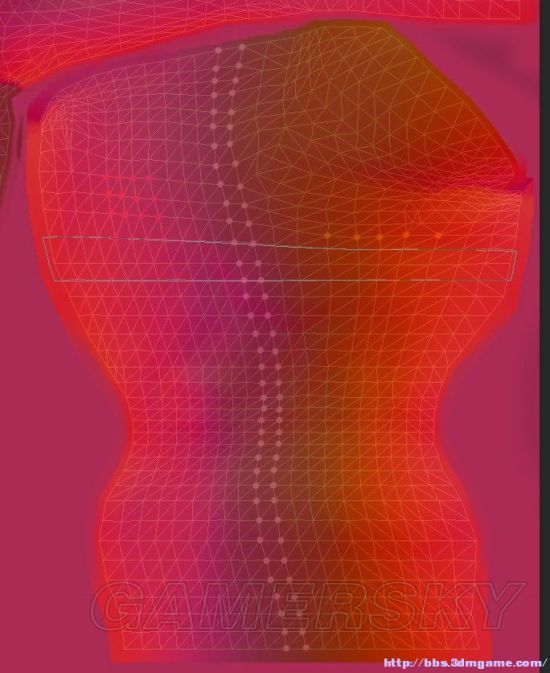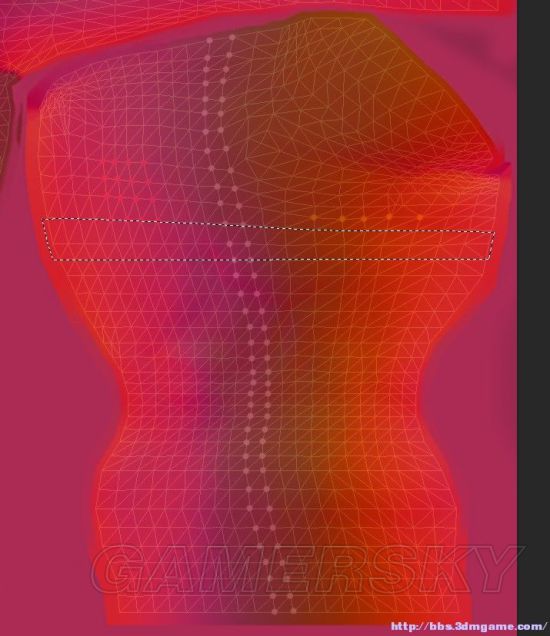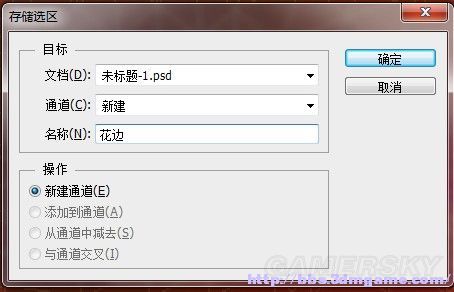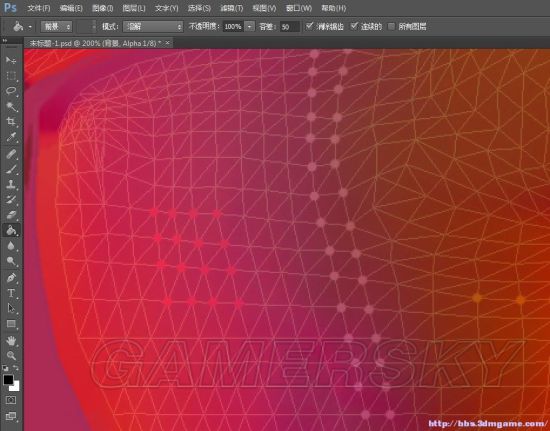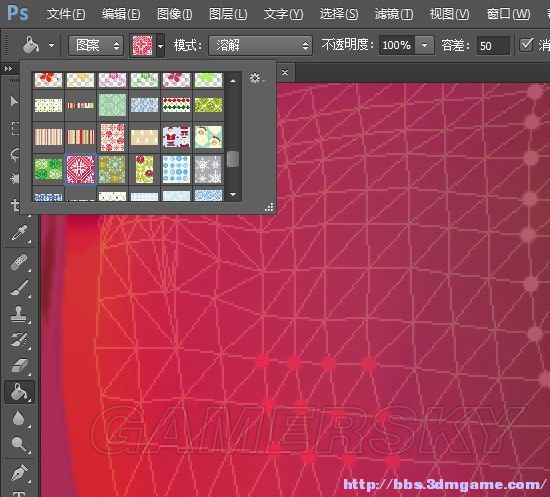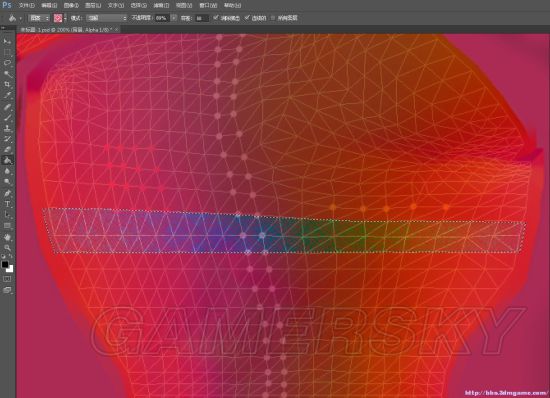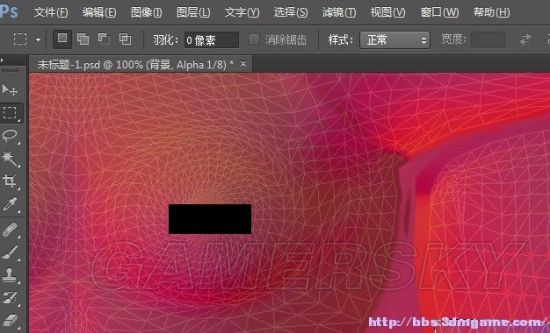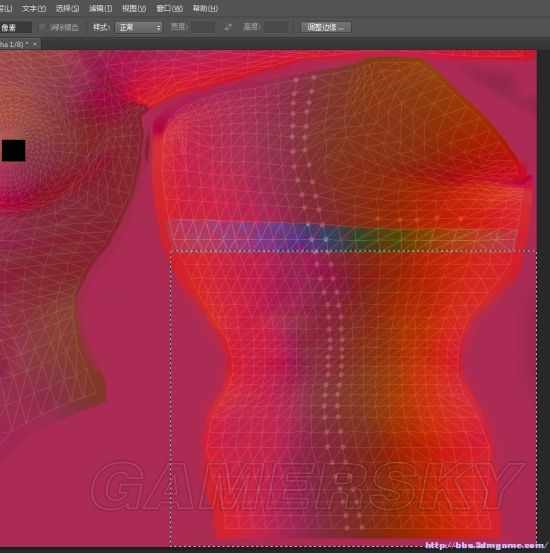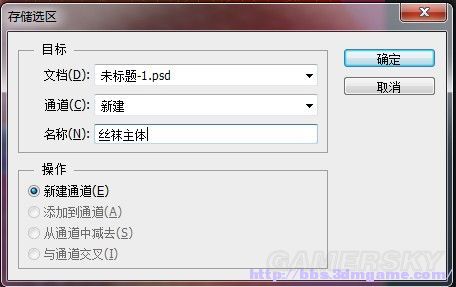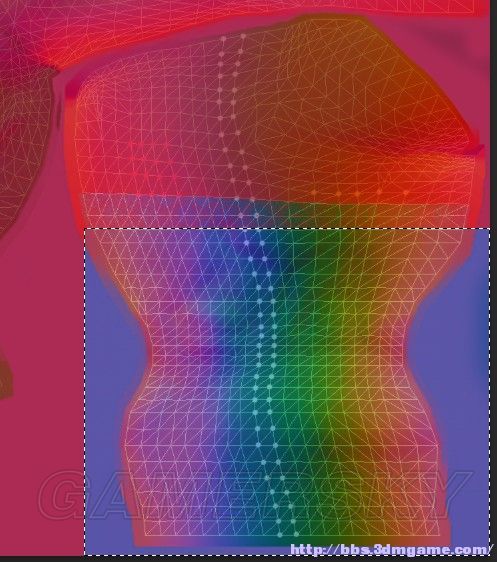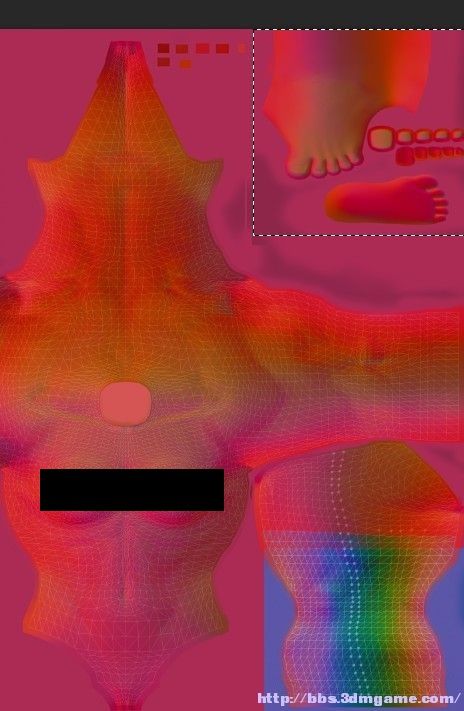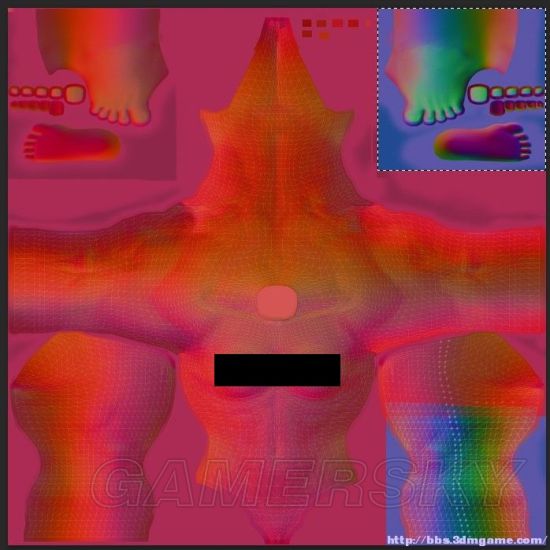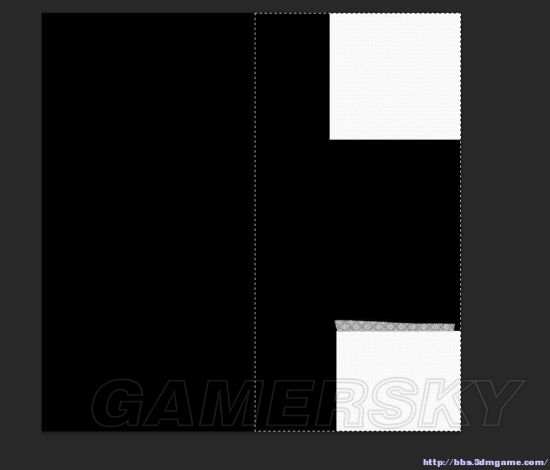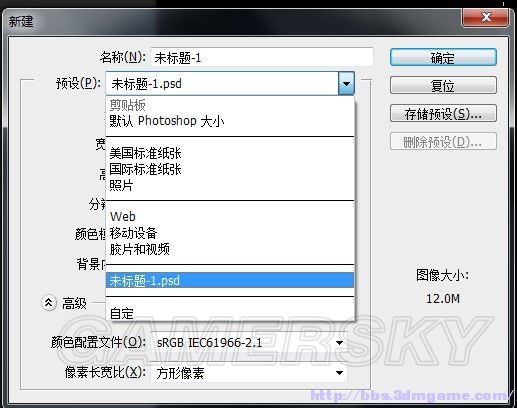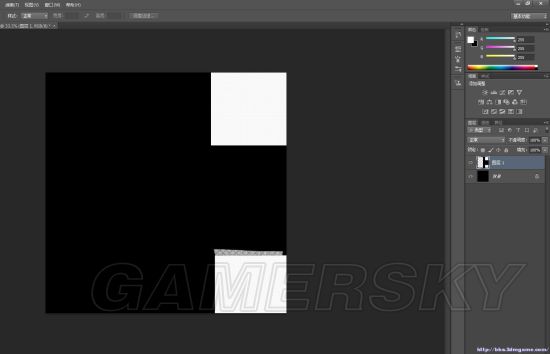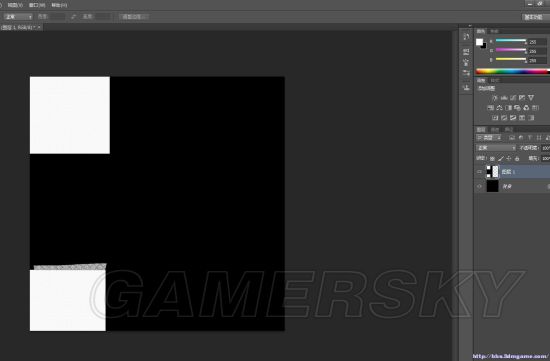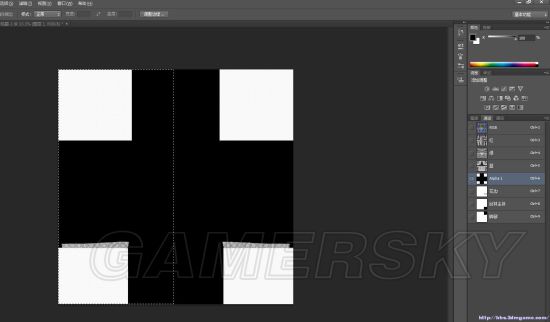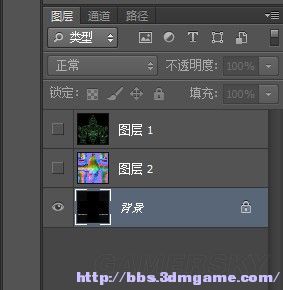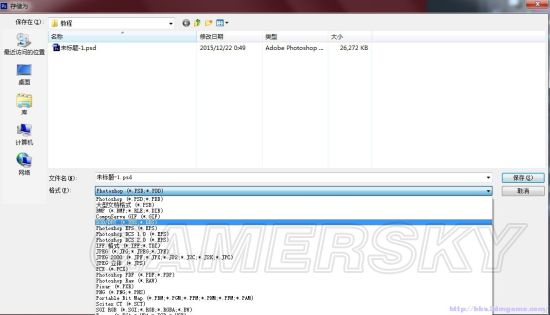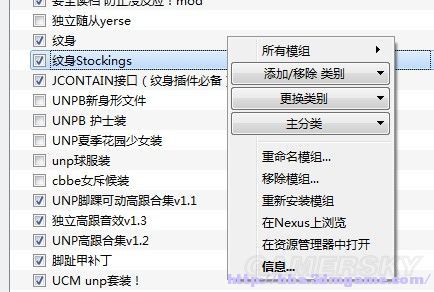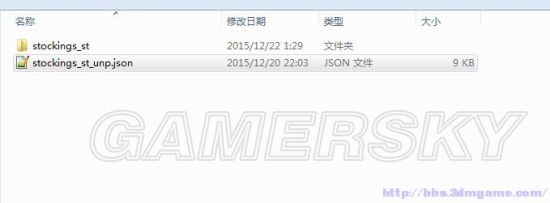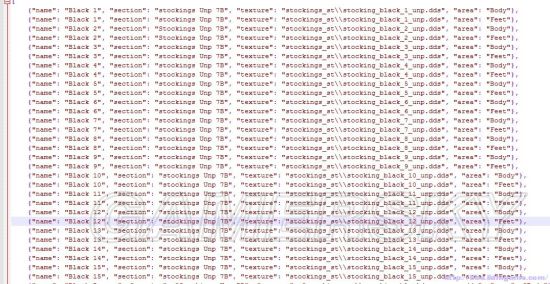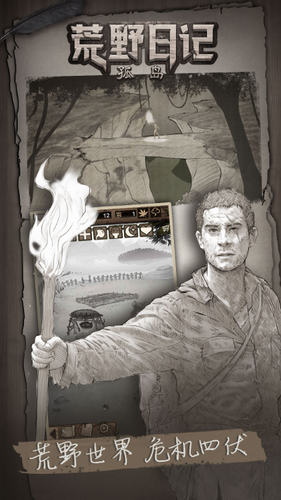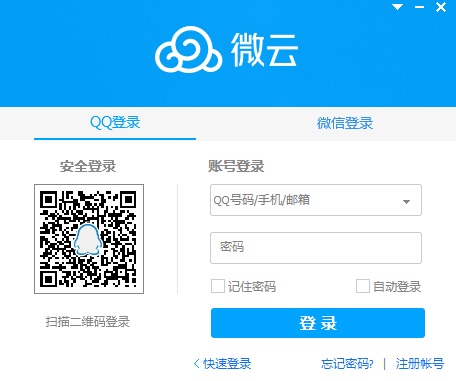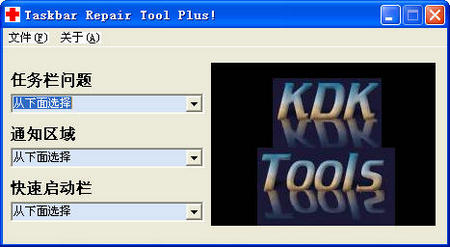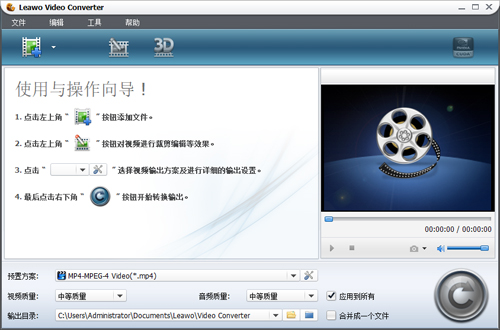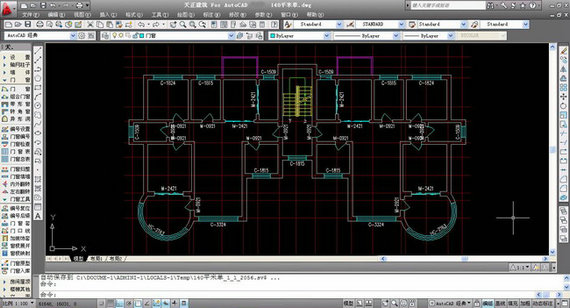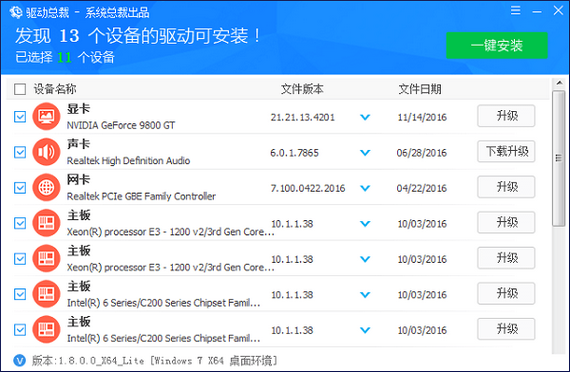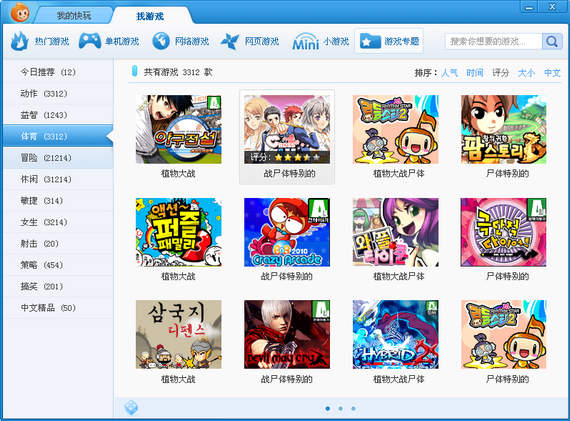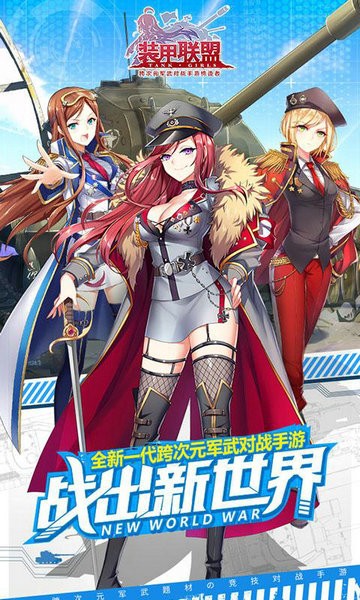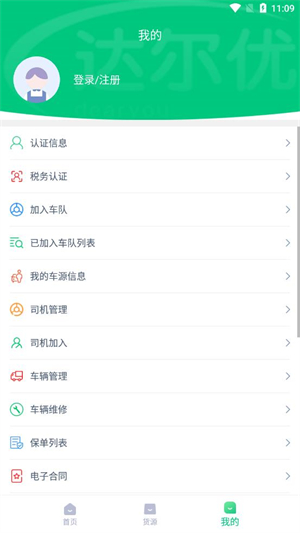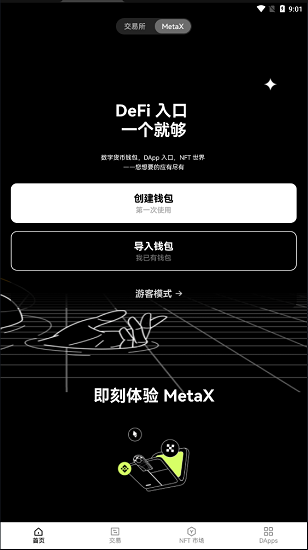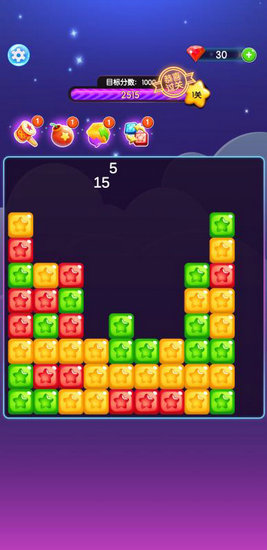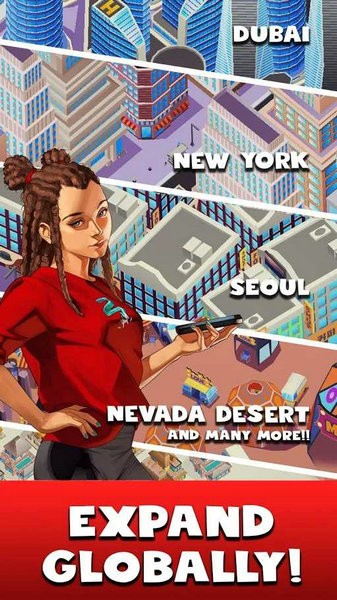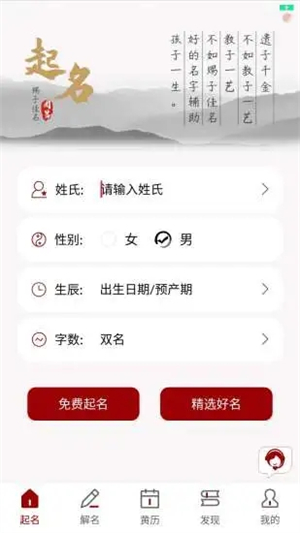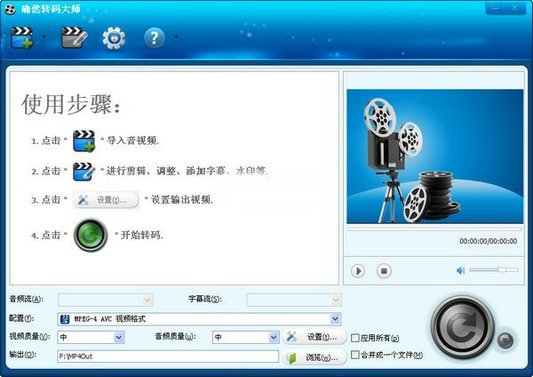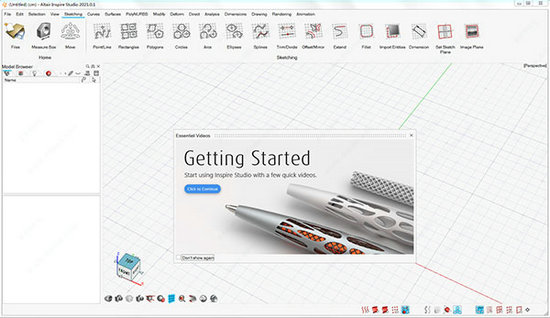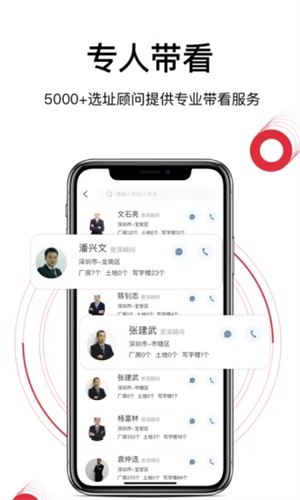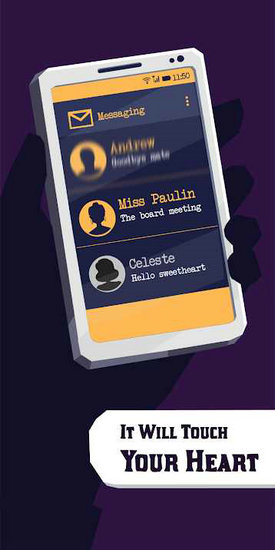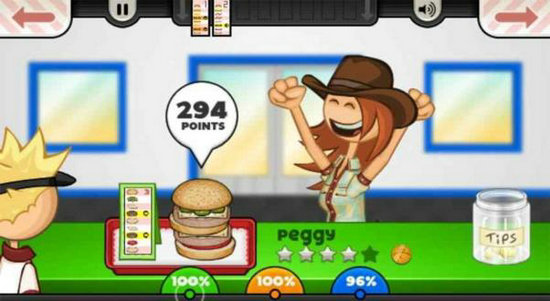《上古卷轴5》丝袜MOD制作图文教程 丝袜怎么制作
《上古卷轴5》丝袜怎么制作?对于丝袜控玩家来说,普通的丝袜已经无法得到满足,如何自己制作呢?今天小编带来“突然晕倒”分享的《上古卷轴5》丝袜MOD制作图文教程,希望对大家有帮助。
所谓的纹身丝袜说白了就是在身体上把丝袜画出来,和装备丝袜相比,好处自然就是贴合性好,不占用装备位置,而且绝对不会破皮(废话,丝袜本来就是皮)可以和衣服百搭而呈现出其不意的效果。当然不好的地方就是缺少了立体感的纹理,而且样式不可能太复杂,好在丝袜本身就不复杂,我们做的这玩意还是可以以假乱真的。
需要的工具我已经打包,包括Photoshop cs6 photoshopdds插件,方便快捷的DDS查看工具ddswtv,json编辑器notepad++,U身和C身的人体网格分布图和U身C身的法线贴图文件,下面我就开始教大家制作U身的丝袜(C身同理,就不再赘述了)
1准备工作,首先要安装PS和dds插件,需要64位系统(当然,如果你有32位的PS和对应的32位DDS插件也可以用32位系统)安装成功之后进下一步
2打开ps,依次点选文件-新建-按图1的设置新建
这样我们就得到了一张2048X2048的画布,再依次用PS打开unp网格1和unp_body_1_msn这两个文件,打开之后把这两个文件都COPY到刚才新建的画布中,保证画布在最底部,COPY成功后图层分布一般是这个样子的
3修改图层1的不透明度为33%,(图3)
然后点选通道(图4)
点击右边的倒三角图形(图5)
然后选择新建通道-alpha1通道(全部默认值),然后点确定,通道中就会增加一个alpha1通道(图6)
4选择左面工具栏里面的油漆桶工具(图7)
并把黑色设置为前景色(一般默认值就是黑色),点选ALPHA1通道,并保证只有ALPHA1前面的眼睛打开,用油漆桶工具把ALPHA1通道全部刷黑(图8)
其他制作教程:
纹身制作图文教程:点击进入
独立随从制作图文教程:点击进入
5打开通道里面所有的眼睛,这时你就会看到这样的一副图片
在这里呢,右下方的那一块就代表了左腿(图10)
右上方的脚部代表了左脚(图11)
简单的丝袜基本就是在这两块了,其他的暂时不用关注
6 首先放大左腿部位(ps放大的快捷键ctrl+alt+小键盘的加号)(图12)
我们能清楚的看到很多的网格,这代表了什么呢,这代表了人体模型中网格的布线分布,我们的纹身丝袜就是要按网格的分布走势画出来,不然做出的成品会严重变形。现在我们看到左腿人体网格上有一些比较大的点,这些点是我特意标出来的,左边的那几个点所处的经度表示了左腿正中间的网格分布,也就是说经过这几个点的网格竖线是处于大腿的中间位置,我们在这个范围内画的东西就会出现在人物大腿正前方,同理中间的那些点代表了大腿的外侧位置,右边的那些点代表了大腿的正后方位置,网格的边界代表了大腿的内侧位置,知道这些之后我们就可以开始动手了
7选择左面工具栏里面的钢笔工具(图13)
然后按我标识的那样画一段封闭的路径(图14)
要点:封闭的路径最好沿着网格画线,比如左边占用了两个格,右边也要占用两个格,而且这两个格是对应的,也就是说是处在同一条网格横线上,路径弄完之后转换为选区(鼠标右键-建立选区)羽化半径0.5(图15)
选区弄好之后我们可以保存一下,选择标题栏上的选择-存储选区,名称最好起一个名字方便自己查找,比如花边(图16)
8接下来我们选择左面工具栏中的油漆桶工具,然后把上面的前景改为图案(图17)
接下来我们在后面的下拉箭头中随便找一副图片(图18)
模式选溶解,不透明度设为80%-90%,然后在选区内刷一下,这个时候我们就会得到这样的效果(图19)
9上面的步骤没问题的话,丝袜花边的工作就做完了,是不是很简单,接下来我们做丝袜的主体,点选左面工具栏中的矩形选框工具,上面的选项设置为新选区(默认就是新选区)(图20)
然后紧贴着花边下部框选一个矩形区域,要保证花边下部的大腿全部在框选区域当中(图21)
然后按上面已经做过的步骤保存选区,名字可以叫丝袜主体(图22)
点选左面工具栏中的油漆桶工具,图案选择一个均匀的适合做布料或者丝料的图案,然后在框选区域中刷一下(图23)
10再次选择矩形选框工具,选项设置为新选区,框选上部的左脚区域,要保证脚部都在选区内(图24)
保存选区,名字可以叫脚部,然后再选择油漆桶工具,图案要保证和刷丝袜主体的一致(设置项也要一致)在脚部区域刷一下,然后我们会得到这样的结果(图25)
11 ctrl+d取消选择,然后关闭其他通道的眼睛,只保留ALPHA1通道的眼睛,选择矩形选框工具,框选住右边刚刚制作好的图案(图26)
然后按CTRL+C,点击顶部文件-新建-预设选择你现在画布的标题,比如我的是未标题-1.psd,(图27)
然后你就新建立了一个和你原来大小一样的画布,这个时候在新建画布里面按ctrl+shift+v,这样你就可以把刚才复制的丝袜图像完全原位置的复制过来了(图28)
选择图层1,然后点顶部的图像-图像旋转-水平翻转画布,会得到对称的图像(图27)
按ctrl+a然后再按ctrl+c,然后选择你创建的第一个画布,点选通道-ALPHA1T通道,然后按ctrl+shift+v,成功后会得到如下图像(图30)
按ctrl+d取消选择
12选择魔棒工具,取样大小设为取样点,容差设为10,在ALPHA1通道内的黑色区域内点一下,之后按ctrl+shift+i,然后保存选区,名字可以叫全体
13选择ALPHA1通道,ctrl+d取消选择,然后ctrl+a再ctrl+c,点选RGB通道,按ctrl+v把图像复制过去
14ALPHA1通道里面的颜色黑色代表透明,白色代表不透明,灰色代表半透明,而红绿蓝通道代表你丝袜的本身颜色,所以你想要黑色丝袜的话,只要红绿蓝通道的颜色和ALPHA1通道颜色相反就可以了,同理白色丝袜红绿蓝通道的颜色和ALPHA1通道颜色相同,现在我们想要黑色丝袜,顶部菜单选择-载入选区,通道选择全体,确定。然后选择RGB通道,按ctrl+I
15点选图层菜单(图31)
关闭图层1和图层2的眼睛,只保留背景,然后点选文件-存储为,在格式里面找到DDS文件(图32)
名字可以随便取,我起的的是stocking_black_16_unp.dds,点保存,这个时候会跳出DDS格式窗口,按下图设置,然后保存(图33)
16把生成的DDS文件放入Textures\Actors\Character\slavetats\丝袜文件夹里面,然后编辑json文件,比如我用的是MO管理器,安装了slavetats主体文件,并且下载了丝袜扩展包,比如我的丝袜扩展包叫纹身Stockings(图34)
鼠标右键点击纹身Stockings,选择在资源管理器中打开(图35)
然后打开文件夹,直到出现扩展名为json的文件,比如我找到的json的文件就是这个stockings_st_unp.json(图36)
打开里面的stockings_st文件夹,把你做好的丝袜DDS文件扔进去,然后用NOTEPAD++打开stockings_st_unp.json进行编辑,打开JSON文件后,内容一般是这样的(图37)
在这里面name后面的东西表示的是MCM菜单中丝袜的名字,SECTION表示的是属于哪个类别,比如我这个显示的是stockings Unp 7B,texture表示的是丝袜DDS的路径和名字 area 表示的是身体的哪一部分,比如丝袜就有两部分组成,分别是BODY和feet,所以我们制作的丝袜如何能在MCM菜单中显示出来呢,只要增加两行数据就行了,如图(图38)
我们随便选择了两行一组包含BODY和FEET的数据,然后COPY到一个地方(最好是衔接的),比如我的DDS文件是黑色丝袜的stocking_black_16_unp.dds,那么我就把数据COPY到BLACK15后面(图39)
然后修改数据,比如我把数据改成这样(图40)
然后保存文件,现在你就可以进游戏查看效果了
看BLACK16已经生效了
丝袜还可以,没有什么明显BUG
最后总结,以上是一款非常简单的纹身丝袜的制作过程,熟练之后你就可以制作更加复杂的丝袜了,比如丝袜的外侧正面添加一些点缀,增加花边的层数和样式,丝袜的长短也可以自己定制。
相关文章
更多+热门搜索
手游排行榜
- 最新排行
- 最热排行
- 评分最高
-
主机游戏 大小:14.10GB
-
冒险解谜 大小:80M
-
图像影音 大小:9.22MB
-
主机游戏 大小:6GB
-
商务办公 大小:2662 MB
-
网络工具 大小:1.4MB
-
休闲益智 大小:122.58M
-
其他游戏 大小:17.99 MB
-
系统工具 大小:3.25MB
-
其他游戏 大小:77.88MB